|
Possiamo cominciare
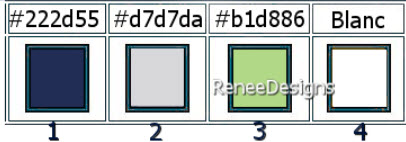
- Tavolozza dei colori: imposta in primo piano il colore
n.ro 1 e come sfondo il colore n.ro 2
- Prepara un gradiente di primo piano - stile
rettangolare - così configurato:
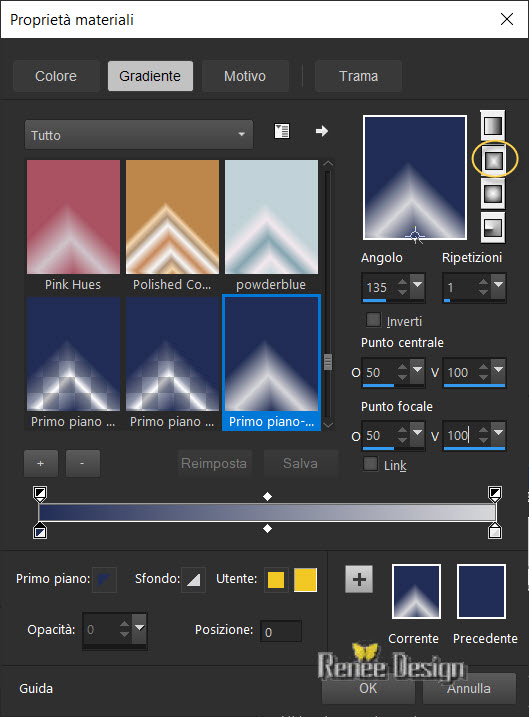
1. Apri
un'immagine trasparente di pixels 1100 x 800
2. Attiva lo strumento
 e
riempi il livello con il gradiente e
riempi il livello con il gradiente
3.
Livelli>Duplica
4.
Immagine>Rifletti verticalmente (nelle vecchie versioni
di Psp è Capovolgi)
5. Tavolozza
dei livelli - cambia la modalità di miscelatura di
questo livello in Luce netta - diminuisci l'opacità a 44
6.
Livelli>Unisci>Unisci giù
7. Effetti>Plugin>oppure
in I.C.NET Software >Filter Unlimited 2.0Filter
Factory Gallery B- Button Deluxe...
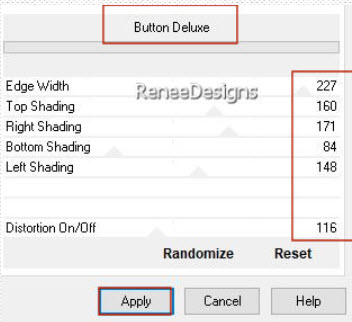
8.
Livelli>Duplica
9. Effetti>Plugin>oppure
in I.C.NET Software >Filter Unlimited 2.0>Toadies>
*Sucking Toad* Bevel II.2... a 115/120/66
10. Tavolozza dei livelli - cambia la modalità di
miscelatura di questo livello in Luce netta
11.
Selezioni>Carica/salva selezione>Carica selezione da
disco - Cerca e carica la selezione
‘’Art-Poetiquement-dejante-1’’
12.
Selezioni>Innalza selezione a livello
13.
Effetti>Plugin>AP[Lines]
Lines – Silverlining
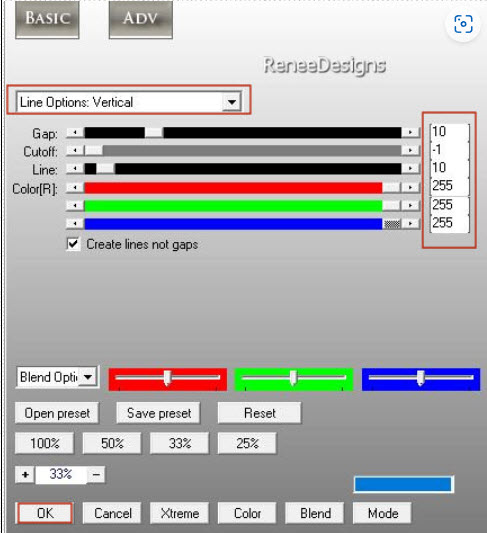

14.
Livelli>Duplica
15.
Immagine>Rifletti orizzontalmente
16.
Livelli>Unisci>Unisci giù
17.
Selezioni>Carica/salva
selezione>Carica selezione da disco - Cerca e carica la
selezione ‘’Art-Poetiquement-dejante-2’’
CANCELLA


18. Effetti>Plugin>Vanderlee
Unplugged X- Defocus
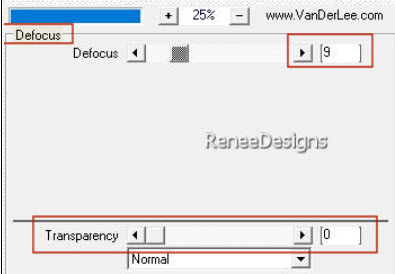
19. Tavolozza
dei livelli - cambia la modalità di miscelatura di
questo livello in Filtra
20.
Effetti>Effetti bordo>Aumenta
- Tavolozza
dei livelli - posizionati sul livello Raster 1
21. Attiva lo
strumento Selezione>selezione personalizzata

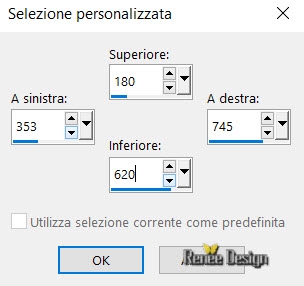
22.
Selezioni>Innalza selezione a livello

23.
Livelli>Disponi>Porta in alto
24.
Livelli>Nuovo livello raster
25. Attiva lo
strumento Riempimento (f) e riempi il livello con il
gradiente
26. Effetti>Plugin>Medhi>Sorting
Tiles
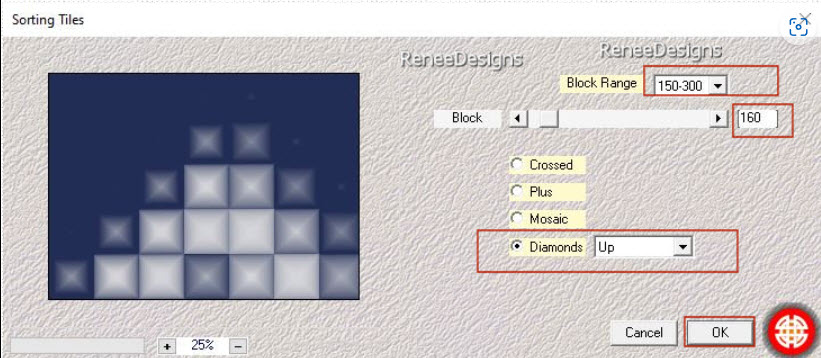
27.
Immagine>Ridimensiona a 50% - "Ridimensiona tutti i
livelli" non spuntato
28.
Attiva lo strumento
 ed
imposta i seguenti valori di posizionamento: ed
imposta i seguenti valori di posizionamento:
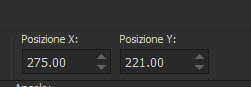 275/221
275/221
Premi "M" per disattivare la
funzione
29. Effetti>Effetti di
riflesso>Specchio rotante
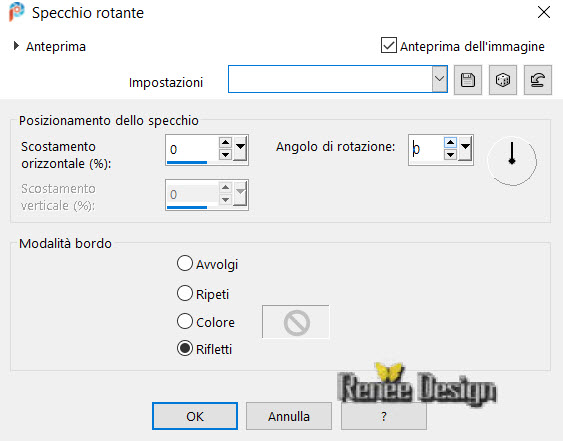
30. Selezioni>Seleziona tutto
- Selezione>Mobile
- Selezione>Immobilizza
31. Effetti>Plugin>AAA
Frame>Foto Frame
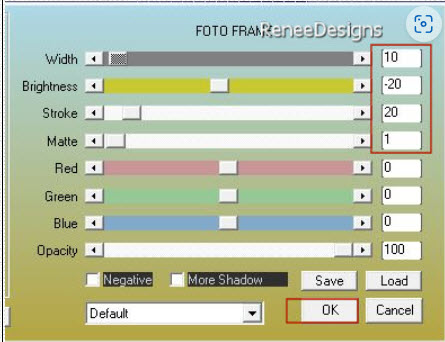

32.
Livelli>Nuovo livello raster
33.
Selezioni>Carica/salva selezione>Carica selezione da
disco - Cerca e carica la selezione ‘’Art-Poetiquement-dejante-3’’
34. Apri il tube
‘’Art-dejante- image 0’’
- Modifica>Copia -
torna al tuo lavoro ed incolla nella selezione
- Tavolozza dei
livelli - cambia la modalità di miscelatura di questo
livello in Filtra
35. Selezioni>Modifica>Seleziona
bordature selezione
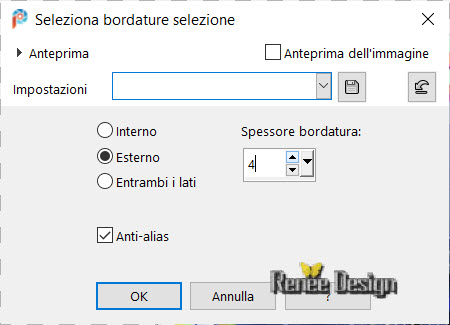
36. Livelli>Nuovo livello raster
37. Attiva lo strumento
Riempimento (f) e riempi il livello con il colore di
sfondo (n.ro 2)

38. Effetti>Plugin>Toadis>What
are you 10/10
39. Tavolozza dei livelli -
cambia la modalità di miscelatura di questo livello in
Filtra - diminuisci l'opacità a 51
40. Livelli>Unisci>Unisci giù
41. Livelli>Duplica
- Immagine>Rifletti
orizzontalmente
42. Tavolozza dei livelli -
cambia la modalità di miscelatura di questo livello in
Luce netta
- Tavolozza dei livelli -
posizionati sul livello Copia di Raster 1
43. Livelli>Duplica
44. Immagine>Rifletti
verticalmente
45. Effetti>Plugin>MuRa's
Meister>Perspective Tilling
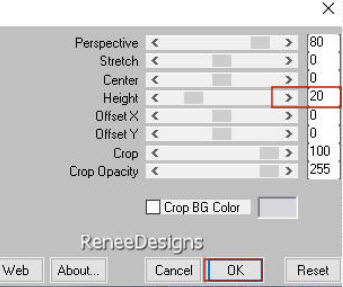
- Tavolozza dei livelli -
posizionati in alto
46. Attiva lo strumento
 - traccia la forma
''Corel_11_010'' o un'altra a tua scelta (nel materiale
ho allegato "3D-Pfeile")
- traccia la forma
''Corel_11_010'' o un'altra a tua scelta (nel materiale
ho allegato "3D-Pfeile")
- Trasforma il vettore in livello raster
- Posiziona
- Io ho scelto "Immagine negativa" - colore a tua scelta
47. Livelli>Duplica
- Immagine>Rifletti orizzontalmente
48. Livelli>Unisci>Unisci giù
49. Effetti>Effetti 3D<Sfalsa ombra 10/-10/45/12 in nero
- Se hai problemi con queste
frecce incolla il mio tube e vai direttamente alla
linea 48
- Il mio posizionamento è il
seguente:
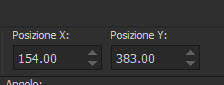 154/383
154/383
50. Apri il tube
‘’Art-dejante-
image 1’’
-
Modifica>Copia - torna al tuo lavoro ed incolla come
nuovo livello
- Posiziona correttamente a sinistra sulla freccia
51.
Livelli>Duplica
-
Immagine>Rifletti orizzontalmente
52.
Livelli>Nuovo livello raster
53.
Attiva lo strumento Riempimento - opacità a 60 - e
riempi il livello con il colore n.ro 3
54.
Apri la maschera ‘’Narah_mask_0503’’
ed iconizzala
. Torna al tuo lavoro
. Livelli>Nuovo livello
maschera>da immagine
. Scorrendo il menù della
finestra che si apre, cerca e carica la maschera appena
aperta :
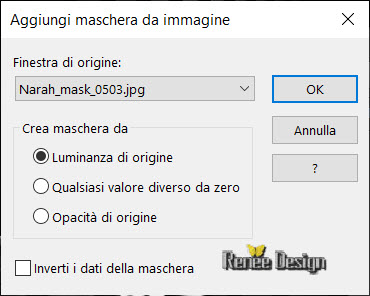
- Livelli>Unisci>Unisci gruppo
55. Tavolozza dei livelli -
cambia la modalità di miscelatura di questo livello in
Luce netta
56. Livelli>Duplica
57. Livelli>Unisci>Unisci giù
58.
Selezioni>Carica/salva selezione>Carica selezione da
disco - Cerca e carica la selezione ‘’Art-Poetiquement-dejante-4’’
59. Modifica>Taglia
- Modifica>Incolla come nuovo
livello

60. Effetti>Effetti di
distorsione>Coordinate polari
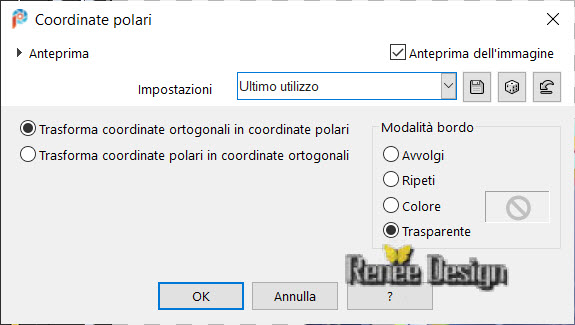
61. Tavolozza dei livelli -
cambia la modalità di miscelatura di questo livello in
Filtra - diminuisci l'opacità a 59
62. Effetti>Effetti
geometrici>Inclina
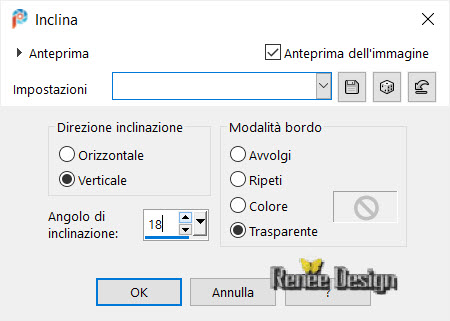
63. Apri il tube
‘‘Renee-TUBES-Dejante1’’ o un altro a tua scelta
- Modifica>Copia -
torna al tuo lavoro ed incolla come nuovo livello
- Posiziona
- Per me:
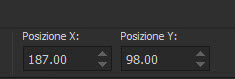 187/98
187/98
64. Effetti>Plugin>Alien
Skin Eye Candy 5>Impact>Perspective Shadow
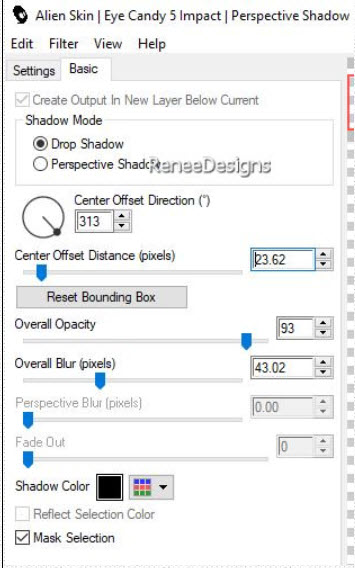
65. Apri il tube
‘‘Renee-TUBES-Dejante5’’
- Modifica>Copia - torna al tuo lavoro ed incolla come
nuovo livello
66. Immagine>Ridimensiona a 85% - "Ridimensiona tutti i
livelli" NON selezionato
- Posiziona correttamente
67. Effetti>Plugin>Alien Skin Eye Candy 5>Impact>Perspective
Shadow - settaggi memorizzati
68. Apri ed incolla sul tuo lavoro il tube del testo e
posizionalo come da esempio
69.
Immagine>Aggiungi bordatura - 1 pixel -
colore n.ro 1
- Immagine>Aggiungi bordatura -
20
pixels - in bianco
- Immagine>Aggiungi bordatura -
2 pixels - colore
n.ro 1
- Immagine>Aggiungi bordatura -
40 pixels
in bianco
70. Attiva lo strumento
 e seleziona la bordatura di 20 pixels
e seleziona la bordatura di 20 pixels
71. Selezioni>Innalza selezione
a livello

72. Effetti>Plugin>Toadies>What
are you 11/11
73. Effetti>Effetti 3D<Sfalsa
ombra -12/14/75/30 in nero
74. Effetti>Plugin>oppure in
I.C.NET Software >Filter Unlimited 2.0>Toadies
- Living Sine
(linear)
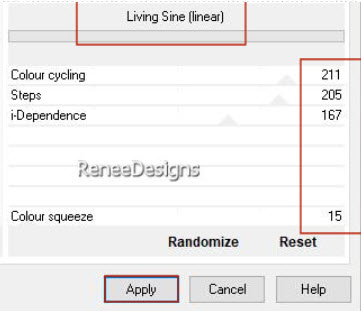
75. Livelli>Unisci>Unisci
visibile
76. Immagine>Ridimensiona a 80%
- Incolla il mio watermark
Il
tutorial è terminato
Spero abbiate gradito eseguirlo
Grazie
Renée
Scritto il 8 agosto 2022
pubblicato
nel 2022
*
Ogni somiglianza con una lezione esistente è una pura
coincidenza
*
Non dimenticate di ringraziare i tubeurs e le
traduttrici che lavorano con e per noi.
Grazie
|